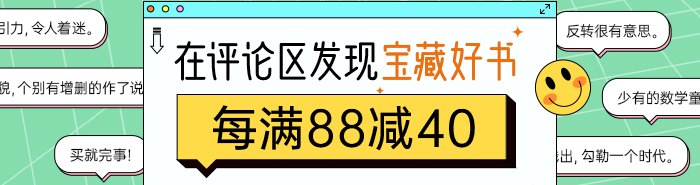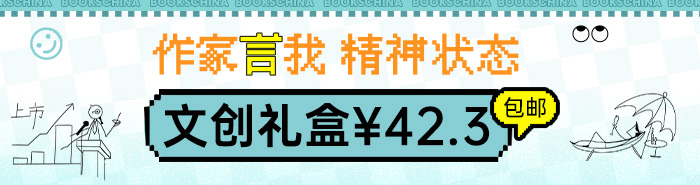Windows Vista完全掌握(附光盘)

温馨提示:5折以下图书主要为出版社尾货,大部分为全新(有塑封/无塑封),个别图书品相8-9成新、切口有划线标记、光盘等附件不全详细品相说明>>
- ISBN:9787302185574
- 装帧:一般胶版纸
- 册数:暂无
- 重量:暂无
- 开本:16开
- 页数:358
- 出版时间:2009-01-01
- 条形码:9787302185574 ; 978-7-302-18557-4
本书特色
循序而渐进,熟读而精思
本书内容更精彩:
学习模式:图书+多媒体光盘+网络三合一互动学习。
写作体例:基础知识→实践操作→知识拓展
包装设计:双色印刷,版式美观,阅读更轻松,学习更方便,图文并排,内容丰富,一本书相当于一本半的信息量。
赠1张dvd光盘
同步视频教学:本书同步多媒体教学视频录像,时间长达10小时以上;提供学习素材:本书所涉及的章节素材源文件和实例效果文件;附赠常见软件:赠送“office 2007试用版软件”和“三笔输入法软件”等。
内容简介
本书是“循序渐进”系列之一,以“基本操作+实用技巧+实践应用案例”的教学方式,从电脑初学者的需求出发,以通俗易懂的语言、精挑细选的实用技巧、翔实生动的操作案例,全面介绍了windows vista的基本使用方法与实践应用案例,内容包括认识与操作windows vista、管理与设置操作系统、应用与休闲娱乐、上网应用、系统优化、维护与安全等几个部分。
本书采用双色印刷,使用了简洁大方的双栏排版方式。在讲授基本操作知识的同时,每节都介绍了一些常见的问题与技巧,每章均设有实践应用举例栏目进行知识补充与拓展,从而帮助读者达到学以致用的目的。同时,书中还配有提示、小知识等栏目,使读者阅读起来更加方便,学习起来更加轻松。
本书面向电脑初、中级用户,适合无基础又想快速掌握电脑入门操作技巧的读者,也适合广大电脑爱好者及各行各业人员作为自学手册使用,同时还可以作为初、中级电脑培训班的培训教材。
目录
1.1 windows vista简介
1.1.1 windows vista的版本
1.1.2 windows vista的新特性
1.1.3 常见问题与技巧
1.2 准备安装windows vista
1.2.1 硬件要求
1.2.2 了解软件兼容性
1.2.3 常见问题与技巧
1.3 安装windows vista
1.3.1 windows vista的安装流程
1.3.2 升级安装windows vista
1.3.3 常见问题与技巧
1.4 综合应用举例
1.4.1 组建windows vista和windows xp双系统
1.4.2 配置多系统启动选项
第2章 windows vista基本操作轻松入门
2.1 启动与关机
2.1.1 启动windows vista
2.1.2 关闭windows vista
2.1.3 常见问题与技巧
2.2 认识windows vista桌面
2.2.1 桌面背景
2.2.2 桌面图标
2.2.3 任务栏
2.2.4 语言栏
2.2.5 windows边栏
2.2.6 常见问题与技巧
2.3 使用【开始】菜单
2.3.1 【开始】菜单的结构
2.3.2 启动应用程序
2.3.3 常见问题与技巧
2.4 使用桌面图标
2.4.1 添加系统图标
2.4.2 在桌面上创建程序快捷方式
2.4.3 排列桌面图标
2.4.4 删除桌面图标
2.4.5 常见问题与技巧
2.5 使用windows边栏
2.5.1 关闭与打开windows边栏
2.5.2 设置小工具的属性
2.5.3 调整边栏的位置
2.5.4 添加和关闭小工具
2.5.5 常见问题与技巧
2.6 使用任务栏
2.6.1 调整任务栏的位置
2.6.2 调整任务栏的大小
2.6.3 常见问题与技巧
2.7 认识与使用窗口
2.7.1 窗口的组成
2.7.2 窗口的基本操作
2.7.3 常见问题与技巧
2.8 认识菜单和对话框
2.8.1 认识菜单
2.8.2 认识对话框
2.8.3 常见问题与技巧
2.9 综合应用举例
2.9.1 自定义【开始】菜单
2.9.2 注销与切换用户
2.9.3 启动任务管理器
2.9.4 从搜索框中访问局域网中的其他计算机
第3章 管理文件和文件夹
3.1 认识文件和文件夹
3.1.1 文件
3.1.2 文件夹
3.1.3 认识路径
3.1.4 常见文件类型简介
3.1.5 常见问题与技巧
3.2 浏览文件和文件夹
3.2.1 在【计算机】中浏览文件和文件夹
3.2.2 在【资源管理器】中浏览文件和文件夹
3.2.3 改变浏览文件和文件夹的方式
3.2.4 常见问题与技巧
3.3 创建文件和文件夹
3.3.1 创建文件
3.3.2 创建文件夹
3.3.3 重命名文件和文件夹
3.3.4 常见问题与技巧
3.4 选择、移动、复制文件和文件夹
3.4.1 选择文件和文件夹
3.4.2 移动文件和文件夹
3.4.3 复制文件和文件夹
3.4.4 常见问题与技巧
3.5 删除、还原文件和文件夹
3.5.1 删除文件和文件夹
3.5.2 还原文件和文件夹
3.5.3 常见问题与技巧
3.6 压缩与解压缩文件和文件夹
3.6.1 创建一个新压缩文件夹
3.6.2 添加文件到压缩文件
3.6.3 解压缩文件和文件夹
3.6.4 常见问题与技巧
3.7 综合应用举例
3.7.1 搜索文件和文件夹
3.7.2 隐藏文件和文件夹
3.7.3 显示文件扩展名
3.7.4 清空回收站
第4章 设置个性化的操作系统
4.1 管理桌面
4.1.1 设置桌面主题
4.1.2 设置颜色和外观
4.1.3 常见问题与技巧
4.2 设置屏幕显示效果
4.2.1 设置屏幕保护程序
4.2.2 调整屏幕分辨率
4.2.3 更改屏幕刷新频率
4.2.4 常见问题与技巧
4.3 自定义任务栏
4.3.1 向快速启动栏中添加程序图标
4.3.2 显示与隐藏窗口预览
4.3.3 设置通知区域
4.3.4 取消分组相似任务栏按钮
4.3.5 常见问题与技巧
4.4 自定义【开始】菜单
4.4.1 自定义【开始】菜单的样式
4.4.2 将程序图标附加到【开始】菜单
4.4.3 常见问题与技巧
4.5 字体的设置
4.5.1 添加字体
4.5.2 删除字体
4.5.3 使屏幕上的文本变大或变小
4.5.4 更改windows字体
4.5.5 常见问题与技巧
4.6 鼠标和键盘的设置
4.6.1 鼠标的设置
4.6.2 键盘的设置
4.6.3 常见问题与技巧
4.7 系统的设置
4.7.1 设置计算机名称
4.7.2 进行设置管理
4.7.3 高级系统设置
4.7.4 系统保护设置
4.7.5 常见问题与技巧
4.8 电源的设置
4.8.1 创建电源计划
4.8.2 选择电源按钮的功能
4.8.3 更改现有电源计划
4.8.4 常见问题与技巧
4.9 综合应用举例
4.9.1 自定义桌面图标
4.9.2 自定义系统登录声音
4.9.3 设置区域和语言
第5章 使用windows账户
5.1 配置用户账户
5.1.1 认识vista用户账户
5.1.2 创建新账户
5.1.3 删除用户账户
5.1.4 常见问题与技巧
5.2 管理用户账户
5.2.1 更改用户账户头像
5.2.2 更改用户账户名称
5.2.3 更改用户账户类型
5.2.4 为用户账户创建密码
5.2.5 常见问题与技巧
5.3 注销、切换用户与锁定计算机
5.3.1 注销用户
5.3.2 快速切换用户
5.3.3 锁定计算机
5.3.4 常见问题与技巧
5.4 综合应用举例
5.4.1 使用【administrator】账户登录
5.4.2 启用家长控制
5.4.3 跳过登录界面
第6章 windows vista组件程序
6.1 记事本
6.1.1 编辑文本内容
6.1.2 设置文本字体格式
6.1.3 保存与打印记事本内容
6.1.4 常见问题与技巧
6.2 写字板
6.2.1 编辑文本内容
6.2.2 设置文字格式
6.2.3 设置段落格式
6.2.4 插入对象
6.2.5 常见问题与技巧
6.3 画图工具
6.3.1 绘制图形
6.3.2 编辑图形
6.3.3 转换图片文件格式
6.3.4 常见问题与技巧
6.4 计算器
6.4.1 启动计算器
6.4.2 使用标准型计算器
6.4.3 使用科学型计算器
6.4.4 常见问题与技巧
6.5 综合应用举例
6.5.1 利用画图软件绘制彩带效果
6.5.2 使用放大镜
第7章 windows vista休闲娱乐世界
7.1 windows media player多媒体播放器
7.1.1 认识windows media player 11播放器
7.1.2 播放计算机中的音乐和电影文件
7.1.3 播放cd光盘和影碟
7.1.4 创建与使用播放列表
7.1.5 翻录与刻录cd音乐光盘
7.1.6 常见问题与技巧
7.2 使用windows 照片库
7.2.1 认识windows照片库
7.2.2 使用照片库浏览图片
7.2.3 在照片库中编辑图片
7.2.4 常见问题与技巧
7.3 windows movie maker
7.3.1 认识windows movie maker
7.3.2 导入音频、视频和静态图片
7.3.3 使用与组装剪辑
7.3.4 添加过渡和效果
7.3.5 添加电影片头和片尾
7.3.6 发布电影
7.3.7 常见问题与技巧
7.4 windows dvd maker
7.4.1 认识windows dvd maker
7.4.2 添加、排列和删除项目
7.4.3 自定义dvd菜单样式
7.4.4 更改dvd菜单文本
7.4.5 更改幻灯片放映设置
7.4.6 常见问题与技巧
7.5 录音机
7.5.1 录制和保存声音
7.5.2 常见问题与技巧
7.6 windows游戏
7.6.1 chess titans
7.6.2 mahjong titans
7.6.3 purble place
7.6.4 红心大战
7.6.5 空当接龙
7.6.6 墨球
7.6.7 扫雷
7.6.8 常见问题与技巧
7.7 综合应用举例
7.7.1 在windows media player中创建自动播放列表
7.7.2 通过邮件分享照片
第8章 管理电脑中的软件程序
8.1 安装和卸载更新
8.1.1 设置windows update
8.1.2 检查并安装更新
8.1.3 卸载更新
8.1.4 常见问题与技巧
8.2 安装应用程序
8.2.1 认识应用程序
8.2.2 从cd或dvd盘安装
8.2.3 从硬盘安装
8.2.4 常见问题与技巧
8.3 更改或卸载程序
8.3.1 更改和修复应用程序
8.3.2 卸载应用程序
8.3.3 打开或关闭windows功能
8.3.4 常见问题与技巧
8.4 综合应用举例
8.4.1 使用360安全卫士进行windows更新
8.4.2 安装压缩和解压缩工具winrar
第9章 管理与设置硬件设备
9.1 安装驱动程序
9.1.1 什么是驱动程序
9.1.2 什么是驱动程序签名
9.1.3 常见问题与技巧
9.2 安装新的硬件设备
9.2.1 驱动程序的两种不同形式
9.2.2 安装硬件和驱动程序过程
9.2.3 常见问题与技巧
9.3 使用设备管理器查看硬件设备
9.3.1 查看设备信息
9.3.2 配置设备属性
9.3.3 更新驱动程序
9.3.4 检测硬件改动
9.3.5 常见问题与技巧
9.4 卸载与重新安装设备
9.4.1 卸载硬件设备
9.4.2 重新安装硬件设备
9.4.3 常见问题与技巧
9.5 设置和使用打印机
9.5.1 添加或删除打印机
9.5.2 管理和设置打印机
9.5.3 打印服务器设置
9.5.4 常见问题与技巧
9.6 综合应用举例
9.6.1 使用【windows体验索引】检测电脑硬件的性能
9.6.2 打印word文档
9.6.3 使用u盘
第10章 上网浏览信息
10.1 上网前的准备工作
10.1.1 上网可以做什么
10.1.2 使用调制解调器拨号上网
10.1.3 使用adsl虚拟拨号上网
10.1.4 常见问题与技巧
10.2 浏览网上信息
10.2.1 认识ie 7.0浏览器
10.2.2 使用ie 7.0浏览器浏览网页
10.2.3 使用超级链接
10.2.4 使用选项卡浏览多个网页
10.2.5 缩放网页显示比例
10.2.6 搜索网络资源
10.2.7 常见问题与技巧
10.3 保存网页中的内容
10.3.1 保存整个网页
10.3.2 保存网页上的图片
10.3.3 保存网页上的文章
10.3.4 常见问题与技巧
10.4 使用收藏夹
10.4.1 收藏自己喜欢的站点
10.4.2 使用收藏夹浏览网页
10.4.3 整理收藏夹
10.4.4 常见问题与技巧
10.5 设置ie浏览器
10.5.1 设置主页
10.5.2 显示和隐藏工具栏选项
10.5.3 添加和删除工具栏按钮
10.5.4 关闭多媒体元素提高网页下载速度
10.5.5 设置历史记录保存时间
10.5.6 设置选项卡式浏览
10.5.7 设置拦截弹出窗口
10.5.8 更改和清理ie临时文件夹
10.5.9 设置自动完成功能
10.5.10 常见问题与技巧
10.6 综合应用举例
10.6.1 管理加载项
10.6.2 改变默认的搜索引擎
10.6.3 删除搜索引擎内的记录
10.6.4 脱机建立收藏夹
10.6.5 rss源
10.6.6 仿冒网站筛选
第11章 收发电子邮件
11.1 准备工作
11.1.1 申请免费电子邮箱
11.1.2 windows mail操作界面简介
11.1.3 在windows mail中创建账户
11.1.4 常见问题与技巧
11.2 收发电子邮件
11.2.1 接收和查看电子邮件
11.2.2 答复和转发电子邮件
11.2.3 发送新邮件
11.2.4 发送带附件的邮件
11.2.5 常见问题与技巧
11.3 管理电子邮件
11.3.1 查找电子邮件
11.3.2 分类整理电子邮件
11.3.3 使用回执
11.3.4 添加邮件签名
11.3.5 删除邮件
11.3.6 常见问题与技巧
11.4 综合应用举例
11.4.1 自动筛选垃圾邮件
11.4.2 更改邮件的默认保存位置
11.4.3 在服务器上保存邮件副本
11.4.4 自动拆分大邮件
第12章 使用windows live messenger上网聊天
12.1 注册与登录windows live messenger
12.1.1 安装windows live messenger
12.1.2 申请windows live messenger账号
12.1.3 登录windows livemessenger
12.1.4 常见问题与技巧
12.2 使用windows live messenger聊天
12.2.1 添加联系人
12.2.2 文字聊天
12.2.3 传送文件
12.2.4 常见问题与技巧
12.3 管理联系人
12.3.1 编辑联系人资料
12.3.2 排序联系人
12.3.3 删除联系人
12.3.4 常见问题与技巧
12.4 综合应用举例
12.4.1 重设密码
12.4.2 以手写方式发送信息
12.4.3 设置聊天背景
12.4.4 删除组
12.4.5 发送传情动漫
第13章 windows vista系统性能优化
13.1 可靠性和性能监视
13.1.1 性能监视器
13.1.2 可靠性监视器
13.1.3 数据收集器集
13.1.4 常见问题与技巧
13.2 windows 任务管理器
13.2.1 认识【windows任务管理器】
13.2.2 结束没有响应的程序
13.2.3 常见问题与技巧
13.3 管理和优化磁盘
13.3.1 清理磁盘
13.3.2 整理磁盘碎片
13.3.3 格式化磁盘
13.3.4 常见问题与技巧
13.4 优化系统整体性能
13.4.1 设置虚拟内存
13.4.2 使用readyboost闪存加速
13.4.3 优化视觉效果
13.4.4 优化系统服务
13.4.5 优化开机启动程序
13.4.6 常见问题与技巧
13.5 硬件故障检测
13.5.1 磁盘错误检查
13.5.2 内存诊断工具
13.5.3 内存泄露检测
13.5.4 常见问题与技巧
13.6 更改电源计划
13.6.1 认识电源计划
13.6.2 使用电源计划
13.6.3 更改电源计划
13.6.4 创建电源计划
13.6.5 常见问题与技巧
13.7 综合应用举例
13.7.1 vista 优化大师优化系统
13.7.2 超级兔子化系统
第14章 维护windows vista系统安全
14.1 安装操作系统补丁程序
14.1.1 什么是补丁程序
14.1.2 补丁程序的获取途径
14.1.3 安装补丁程序
14.1.4 常见问题与技巧
14.2 用户数据的备份与还原
14.2.1 备份用户数据
14.2.2 修改备份设置
14.2.3 还原用户数据
14.2.4 常见问题与技巧
14.3 备份与还原系统
14.3.1 创建系统还原点
14.3.2 减少还原点占用的磁盘空间
14.3.3 还原系统
14.3.4 常见问题与技巧
14.4 设置windows vista防火墙
14.4.1 认识黑客和windows vista防火墙
14.4.2 在简单模式下配置windows vista防火墙
14.4.3 在高级模式下配置vista防火墙
14.4.4 常见问题与技巧
14.5 使用windows defender防范间谍软件
14.5.1 认识间谍软件
14.5.2 使用windows defender实时保护系统
14.5.3 使用windows defender手动扫描
14.5.4 常见问题与技巧
14.6 综合应用举例
14.6.1 加密文件系统
14.6.2 使用“卡巴斯基”查杀病毒
节选
《Windows Vista完全掌握(双色超值版)》是“循序渐进”系列之一,以“基本操作+实用技巧+实践应用案例”的教学方式,从电脑初学者的需求出发,以通俗易懂的语言、精挑细选的实用技巧、翔实生动的操作案例,全面介绍了Windows Vista的基本使用方法与实践应用案例,内容包括认识与操作Windows Vista、管理与设置操作系统、应用与休闲娱乐、上网应用、系统优化、维护与安全等几个部分。《Windows Vista完全掌握(双色超值版)》采用双色印刷,使用了简洁大方的双栏排版方式。在讲授基本操作知识的同时,每节都介绍了一些常见的问题与技巧,每章均设有实践应用举例栏目进行知识补充与拓展,从而帮助读者达到学以致用的目的。同时,书中还配有提示、小知识等栏目,使读者阅读起来更加方便,学习起来更加轻松。《Windows Vista完全掌握(双色超值版)》面向电脑初、中级用户,适合无基础又想快速掌握电脑入门操作技巧的读者,也适合广大电脑爱好者及各行各业人员作为自学手册使用,同时还可以作为初、中级电脑培训班的培训教材。
相关资料
插图:使用Windows Aero界面需占用系统部分内存作为显存,用户可供系统使用内存不能小于512MB,才能实现完美的Windows Aero界面效果。2.用户账户管理(UAC)当用户进行一些可能会修改系统设置的操作时,用户账户管理(UAC)会询问用户操作是否继续,或停止未经授权的计算机更改操作,如图1-3所示。3.家长控制使用该功能可以管理儿童使用计算机的规则,可有效地控制儿童使用计算机的时间、Web以及游戏的访问,如图1-4所示。4.强大索引功能的桌面搜索Vista系统整合了即时桌面搜索功能,在强大的索引功能下,可以对文件、邮件、即时通信信息等做快捷的搜索,如果在Windows Longhorn网络上运行Windows Vista,还可以通过网络上的其他计算机进行搜索。5.Windows Defender Vista整合了Windows Defender反间谍软件,可自动扫描计算机并删除它查找到的间谍软件,从而抵御由间谍软件所导致的弹出窗口、安全威胁和降低性能的攻击。6.Windows ReadyBoost用户只需将USB闪存插入计算机USB端口,借助ReadyBoost提升系统内存,以增加系统内存,提高系统性能,如图1-5所示。7.丰富的媒体支持Vista系统不仅提供了丰富的媒体文件管理功能,还提供常用媒体制作工具,使媒体文件的编辑、存储、管理更为方便快捷。例如:使用Photo Gallery照片库功能为获取、组织、修复、共享和打印媒体文件提供了更好、更为灵活的方法,如图1-6所示。8.BitLocker驱动器加密Vista提供了BitLocker驱动器加密功能,用户可通过加密整个硬盘的方式保持重要且机密信息的完整性,即使计算机丢失,也只有自己才可以访问该信息,如图1-7所示。9.更快速的安装Windows Vista采用了类似GHOST映像文件的安装方法,使安装速度得到极大提高。安装Windows XP系统,大约占据1.2GB左右的磁盘空间,安装时间在40分钟左右,而安装Vista系统后,大约占据7~8GB的磁盘空间,却只需要花费30~40分钟安装时间。10.SuperFetch(超级预取)功能用户可通过Windows SuperFetch 功能改善计算机的响应速度,并使系统的性能更加稳定。 Windows SuperFetch 跟踪用户*常用的应用程序并跟踪用户使用的时间,然后它会将这些应用程序预加载到内存中以便进行快速访问。1.1.3 常见问题与技巧1.Windows Vista 和 Wi
-

写给小白的Python入门实战课
¥16.0¥50.0 -

Photoshop图像处理标准培训教程
¥23.8¥68.0 -

Excel 实战应用大全
¥15.9¥49.8 -

翻转世界-互联网思维与新技术如何改变未来
¥16.0¥49.9 -

多功能智能机器小车的开发与研制
¥17.9¥56.0 -

APP INVENTOR少儿趣味编程动手做
¥18.9¥59.0 -

信息技术
¥19.4¥45.0 -

全图解零基础word excel ppt 应用教程
¥14.4¥48.0 -

ABAQUS 6.14超级学习手册
¥78.5¥109.0 -

物联网关键技术及其数据处理研究
¥25.7¥59.8 -

Java编程思想{英文版·第四版}
¥72.3¥99.0 -

Word/Excel/PPT高效商务办公从入门到精通
¥15.4¥48.0 -

由浅入深学习SAP财务
¥67.3¥118.0 -

有限与无限的游戏:一个哲学家眼中的竞技世界
¥36.0¥68.0 -

机器学习导论
¥47.4¥79.0 -

Photoshop CS图像处理技术
¥19.8¥36.0 -

PYTORCH深度学习指南:编程基础 卷I
¥74.3¥99.0 -

智能图像处理技术及应用研究
¥35.8¥65.0 -

你好!PYTHON
¥74.9¥99.9 -

PYTHON GUI设计TKINTER 菜鸟编程(增强版)
¥71.3¥99.0